Bạn vừa có một pha “clutch” 1v5 highlight? Bạn vừa build xong dàn PC 50 triệu và muốn làm video benchmark 4K/60FPS khoe hiệu năng? Nhưng rồi Sếp “chùn tay”: Adobe Premiere Pro thì quá đắt (thuê bao), DaVinci Resolve thì quá nặng và phức tạp, còn CapCut thì chỉ hợp làm video TikTok “mì ăn liền”.

Shotcut là gì? Và tại sao Game thủ nên “vứt” Adobe đi?
Shotcut là một phần mềm chỉnh sửa video (NLE – Non-Linear Editing) miễn phí và mã nguồn mở, chạy được trên cả Windows, macOS và Linux. Nó được chống lưng bởi một cộng đồng mạnh mẽ và hỗ trợ hầu hết mọi định dạng video (kể cả file 4K/60FPS HDR mà card NVIDIA ShadowPlay vừa quay).
Tại sao nó là “chân ái” của game thủ và dân build PC?
- Hoàn toàn Miễn phí & Không Watermark: Không như DaVinci Resolve (bản miễn phí khóa nhiều tính năng) hay các app khác, Shotcut 100% miễn phí, không watermark, không giới hạn tính năng.
- Nhẹ & Không cần phần cứng “khủng”: Nó vẫn chạy “mượt” trên các cấu hình tầm trung, không đòi hỏi VRAM “khủng” như DaVinci.
- Mã Nguồn Mở: Không quảng cáo, không “spyware”.
- Hỗ trợ 4K & HEVC (H.265): Xử lý “ngon” các file video chất lượng cao mà game thủ cần.
Link Tải Shotcut (Bản mới nhất 2025) & Cài đặt “Chuẩn”
Điều tuyệt vời nhất là Sếp không cần “crack” hay tìm link lòng vòng. Hãy tải trực tiếp từ trang chủ của dự án.
Link tải chính thức: https://shotcut.org/download/
Gợi ý cài đặt:
- Truy cập link trên.
- Trang web sẽ tự động phát hiện hệ điều hành của Sếp (Windows, Mac, Linux).
- Với Windows, Sếp nên chọn bản “Windows x64 installer” (đừng chọn bản portable nếu Sếp muốn dùng lâu dài).
- Cứ “Next, Next, Finish”. Không có phần mềm rác hay quảng cáo nào được cài kèm.
Hướng dẫn Shotcut A-Z cho Game thủ (Edit Highlight & Montage)
Giao diện của Shotcut ban đầu có thể hơi “ngợp”, nhưng đừng lo. Sếp chỉ cần nắm 5 bước cốt lõi này là đủ “xưng bá” rồi.
1. Làm quen giao diện và Import Video
Khi mở Shotcut, hãy kéo thả file video (quay bằng ShadowPlay, OBS…) vào cửa sổ “Playlist”. Sau đó, kéo file đó từ “Playlist” xuống thanh “Timeline” bên dưới. Đây là nơi Sếp sẽ “mổ xẻ” video của mình.

2. Cách Cắt, Ghép và Đồng bộ (Cắt Highlight)

Đây là 90% công việc của Sếp. Shotcut làm việc này rất đơn giản:
- Cắt (Split): Di chuyển con trỏ (playhead) đến đúng thời điểm pha “highlight”, và nhấn phím
S(Split). Thao tác này sẽ “chặt” video của Sếp làm hai. - Xóa (Remove): Chọn đoạn video “rác” (trước hoặc sau pha highlight) và nhấn phím
X(Ripple Delete). Nó sẽ xóa đoạn đó và tự động kéo đoạn sau lên lấp vào khoảng trống. - Ghép (Join): Chỉ cần lặp lại thao tác trên, Sếp sẽ có một chuỗi các pha highlight được nối liền mạch.
3. Thêm nhạc, Hiệu ứng chuyển cảnh (Làm Montage)
- Thêm nhạc: Nhấn chuột phải vào vùng trống dưới Timeline > `Add Audio Track`. Kéo file nhạc MP3 vào track âm thanh mới đó.
- Chuyển cảnh (Transition): Đây là “tuyệt chiêu” của Shotcut. Sếp không cần tìm hiệu ứng. Chỉ cần kéo đoạn video sau, đè lên một chút phần cuối của đoạn video trước. Shotcut sẽ tự động tạo một hiệu ứng “Cross-fade” (mờ ảo) mượt mà.
4. Thêm chữ (Text), làm mờ (Blur) che tên
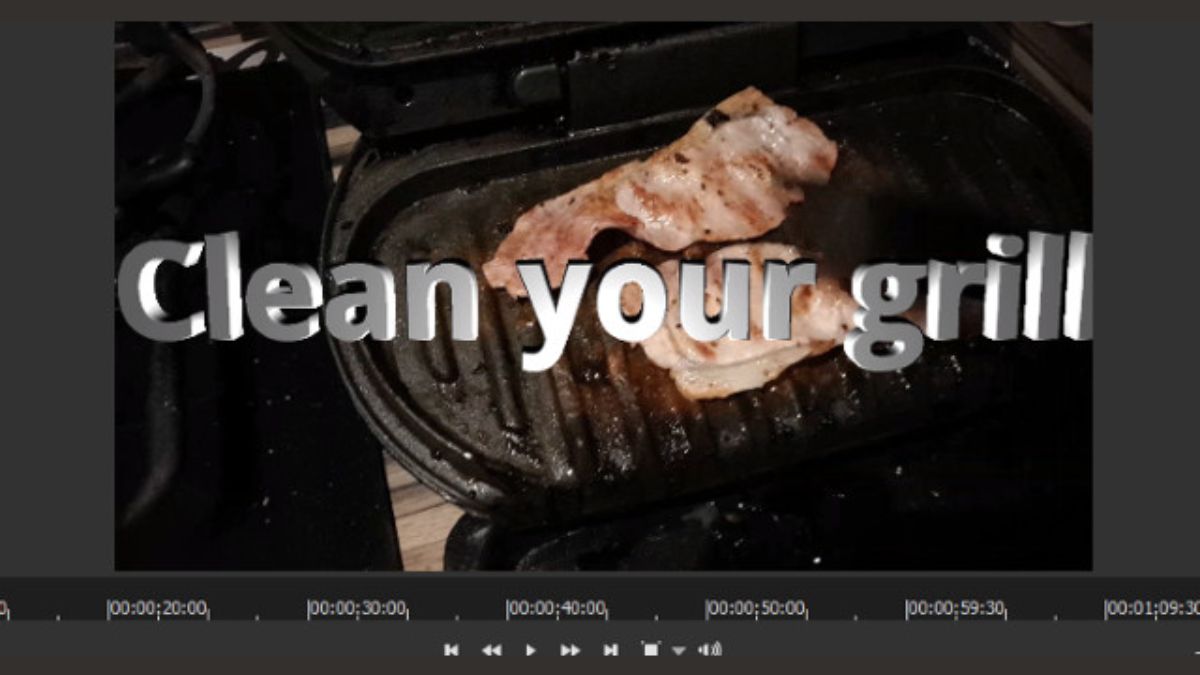
Shotcut dùng hệ thống “Filters” (Bộ lọc) cho mọi thứ. Kể cả thêm chữ.
- Chọn clip Sếp muốn thêm chữ.
- Vào tab “Filters” > Nhấn dấu
+. - Tìm
Text: SimplehoặcText: Rich. - Gõ nội dung, chọn font, màu sắc, và kéo thả chữ vào vị trí Sếp muốn.
- Để làm mờ, Sếp cũng vào “Filters” >
+> TìmBlur: Box.
5. Keyframes – “Linh hồn” của Shotcut (Cách làm Zoom, Pan)
Đây là tính năng “ăn tiền” mà CapCut (bản PC) làm rất lằng nhằng. Sếp muốn zoom cận cảnh vào pha “headshot”? Hãy dùng Keyframes.
- Chọn clip, vào “Filters” >
+> TìmSize, Position & Rotate. - Sếp sẽ thấy một biểu tượng đồng hồ bấm giờ (Keyframes) bên cạnh các thanh trượt (Zoom, Position).
- Bấm vào đó để kích hoạt. Đặt một keyframe ở đầu đoạn (Zoom 100%) và một keyframe ở cuối đoạn (Zoom 150%).
- Shotcut sẽ tự động tạo hiệu ứng zoom mượt mà giữa hai điểm đó.
Để làm được những điều này, máy của Sếp cũng cần được tối ưu tốt. Đừng quên tham khảo bài viết Hướng dẫn Tối ưu Windows 11 để chơi game và làm việc của chúng tôi.
Thiết lập “Chuẩn” để Xuất (Export) video 4K/60FPS cho YouTube
Sau khi edit xong, đây là lúc “xuất xưởng”.
- Nhấn vào tab “Export” (ở thanh trên cùng).
- Trong danh sách “Presets”, chọn
YouTube. Đây là preset “chuẩn” nhất. - Nhấn
Advanced(Nâng cao). - Trong tab
Video, đảm bảoResolution(Độ phân giải) vàFrames/sec(Tốc độ khung hình) đúng với video gốc của Sếp (ví dụ: 3840×2160 và 60 fps). - Trong tab
Codec, đảm bảoHardware Encoder (h264_nvenc)(nếu Sếp dùng card NVIDIA) hoặc(h264_amf)(nếu dùng AMD) đã được chọn. Việc này giúp Sếp xuất video nhanh gấp 10 lần bằng GPU. - Nhấn
Export File.
So sánh nhanh: Shotcut vs DaVinci Resolve vs CapCut
Để Sếp có cái nhìn rõ ràng:
| Tiêu chí | Shotcut (Bài viết này) | DaVinci Resolve (Free) | CapCut (PC) |
|---|---|---|---|
| Đối tượng | Game thủ, Dân Build PC, Người yêu mã nguồn mở | Dân làm phim chuyên nghiệp, Colorist | TikToker, người làm video ngắn |
| Ưu điểm | Miễn phí 100%, Nhẹ, Mã Nguồn Mở, Đa nền tảng | Chấm màu (Color Grading) số 1, nhiều hiệu ứng | Cực dễ dùng, nhiều template, Auto-Caption |
| Nhược điểm | Giao diện “cũ”, ít hiệu ứng/template có sẵn | Cực nặng, ngốn VRAM, bản miễn phí khóa nhiều codec | Thiếu tính năng chuyên sâu (Keyframe phức tạp) |
Xem thêm: Top 10 phần mềm miễn phí PHẢI CÓ cho máy tính Windows mới cài.
Kết luận: “Dao mổ” hoàn hảo cho Game thủ
Đừng để việc edit video cản trở Sếp khoe “highlight”. Bạn không cần trả phí thuê bao đắt đỏ cho Adobe, cũng không cần một cỗ máy “khủng” để chạy DaVinci Resolve chỉ để cắt ghép mấy đoạn clip.
Hãy tải Shotcut ngay hôm nay. Nó là sự cân bằng hoàn hảo giữa tính năng, hiệu suất và chi phí (0 đồng). Nó là công cụ “chuẩn” cho bất kỳ game thủ hay dân build PC nào muốn sản xuất video chất lượng cao mà không tốn một xu.
(Nếu bạn muốn tìm hiểu sâu hơn nữa, cộng đồng Shotcut có rất nhiều hướng dẫn bằng video tại trang chủ của họ).
Bạn đã thử Shotcut chưa? Sếp đang dùng phần mềm edit video miễn phí nào? Hãy chia sẻ ở phần bình luận bên dưới!
Đọc thêm trên Gocinfo.com: